笔记本电脑设置指纹在哪里
更新时间:2024-04-01 17:54:52作者:xiaoliu
在现代社会随着科技的发展,笔记本电脑已经成为人们生活中不可或缺的工具之一,而随着技术的不断更新,越来越多的笔记本电脑开始配备指纹识别功能,以提升用户的安全性和便利性。华为笔记本电脑作为一款备受好评的产品,也不例外地配备了指纹验证功能。究竟华为笔记本电脑的指纹设置在哪里,又应该如何进行设置呢?接下来我们就来一探究竟。
具体步骤:
1首先打开电脑,等待电脑开机后点击电脑屏幕左“开始”按钮(如下图红框圈中的位置)。会弹出一个长方形的框,点击最左面像螺丝一样的“设置”(如下图红框圈中的位置)进入电脑的设置界面。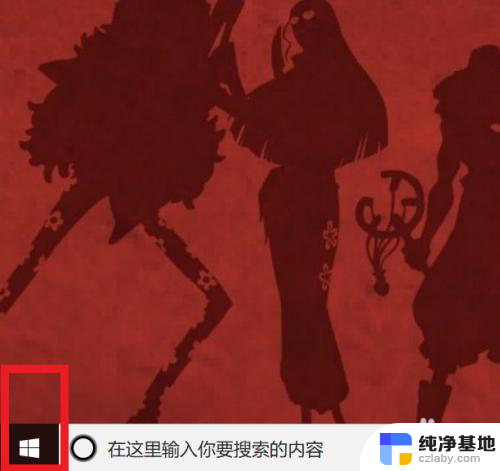
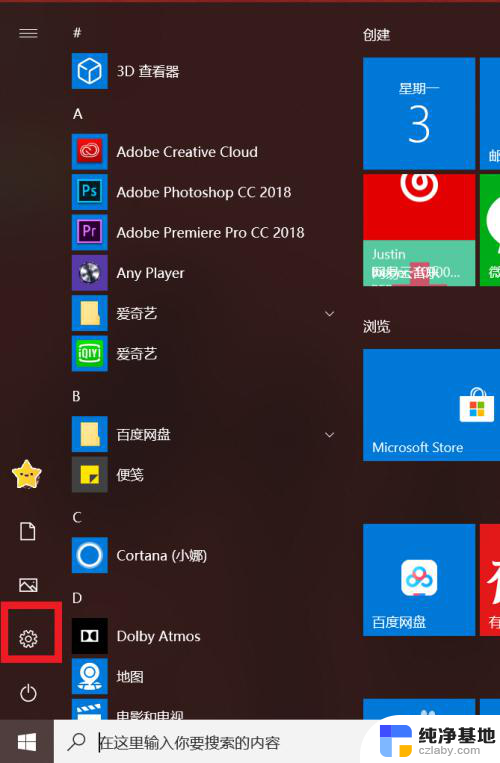
2.进入设置界面后,点击账户。一个带有小人的图标(如下图所示),点击后进入账户界面,找到登录选项,并点击(如下图所示),进入登录选项界面。
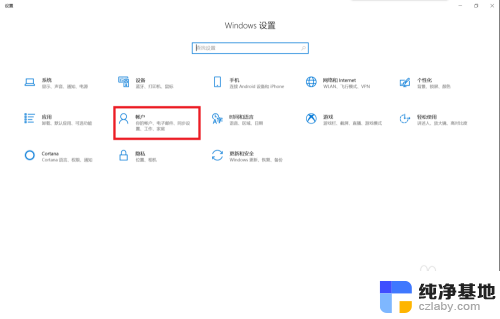
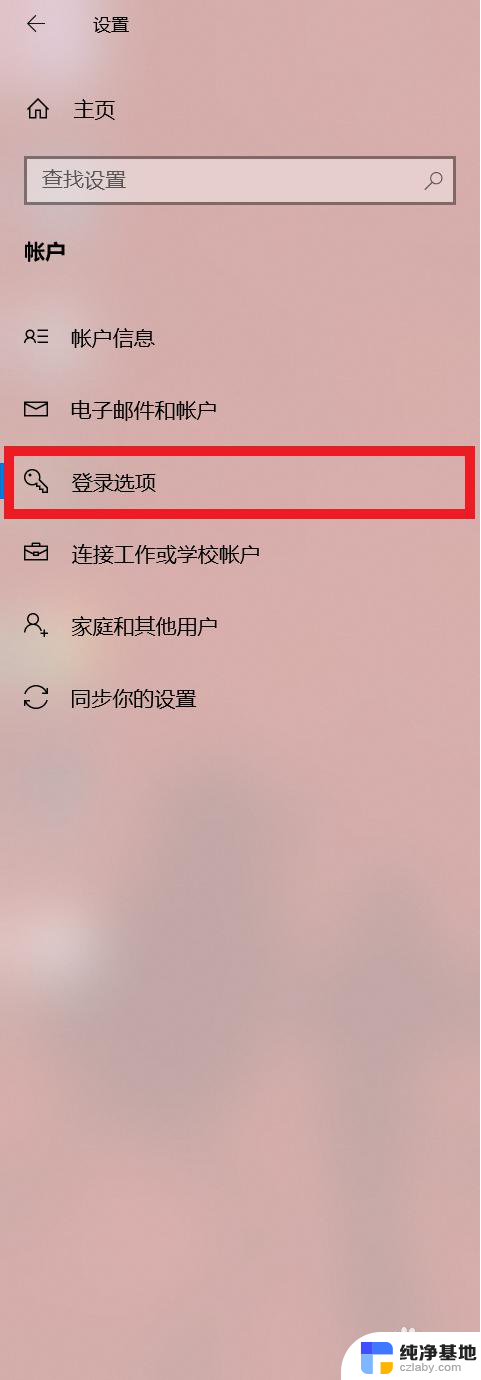
3.在登录界面,找到(如下图所示)的指纹。老用户点击继续添加指纹,新用户点击设置,就可以进入设置指纹的界面,点击开始,
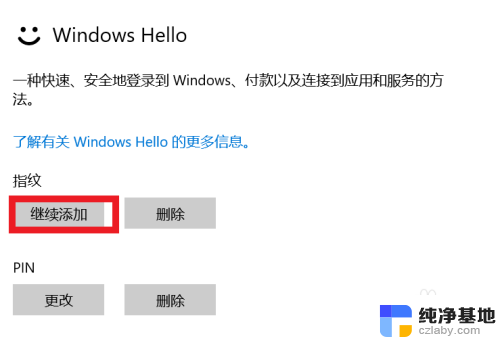
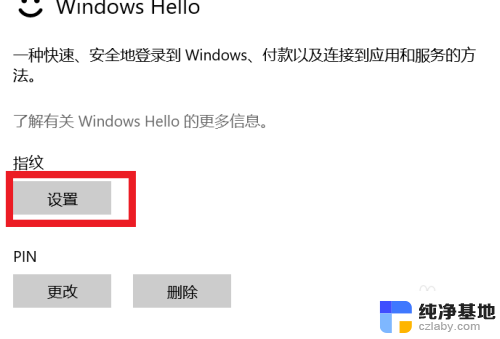
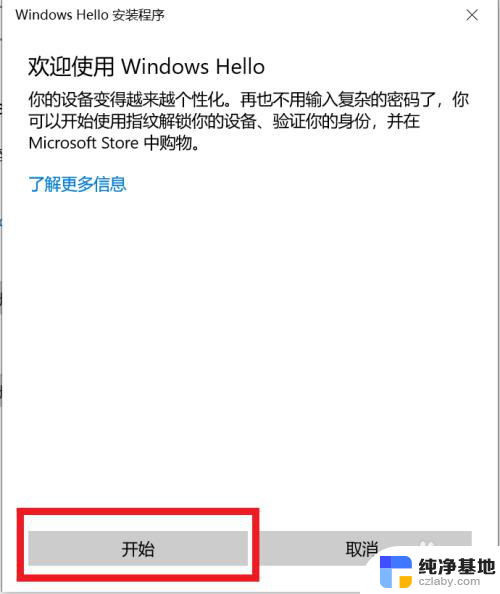
4.输入自己的PIN密码,系统会自动进行提示,根据系统的提示,输入自己的指纹就好啦!
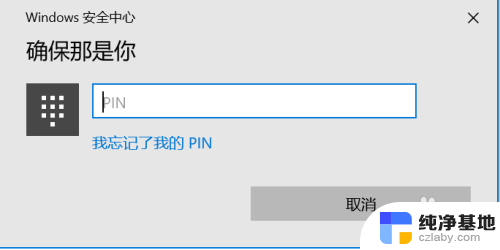
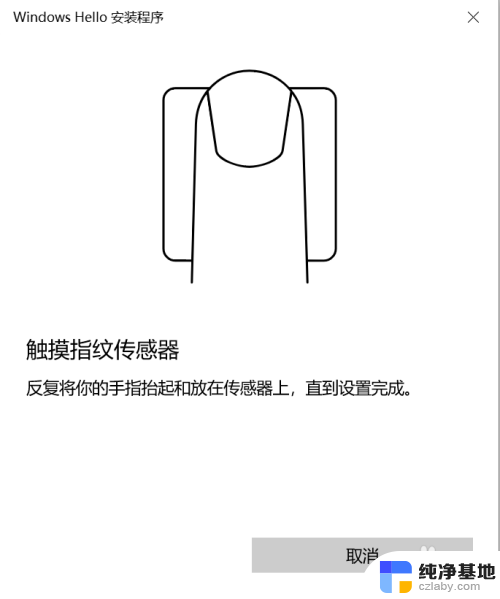
以上是关于笔记本电脑设置指纹的全部内容,如果有需要的用户,可以按照以上步骤进行操作,希望对大家有所帮助。
- 上一篇: 电脑卡在锁屏壁纸界面
- 下一篇: wps文本框中的文字没有随文本框移动而改变
笔记本电脑设置指纹在哪里相关教程
-
 笔记本桌面壁纸设置在哪里
笔记本桌面壁纸设置在哪里2023-12-05
-
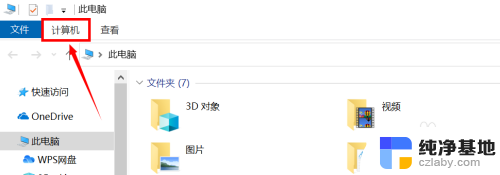 笔记本电脑上的设置在哪
笔记本电脑上的设置在哪2024-03-27
-
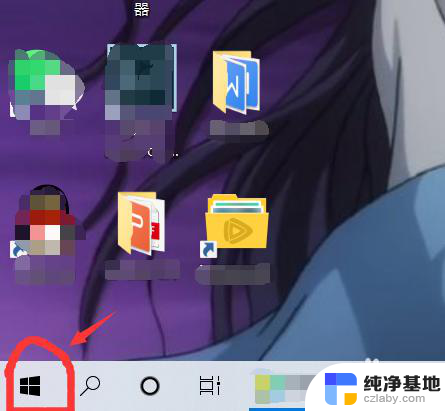 笔记本电脑c盘在哪里打开
笔记本电脑c盘在哪里打开2024-01-27
-
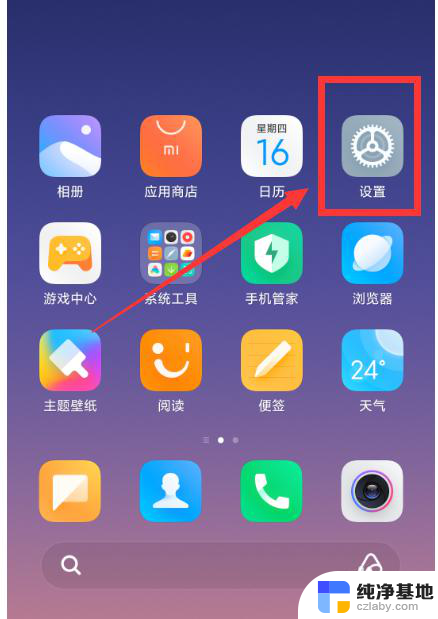 微信怎样设置指纹登录
微信怎样设置指纹登录2024-02-02
电脑教程推荐